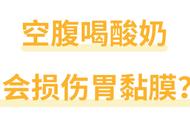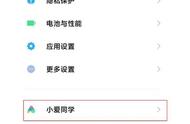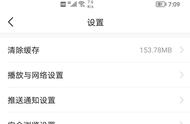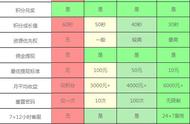小米的MIUI系统可以说是最适合年轻人的系统,如今它已经来到了MIUI11版本。
并且现在已经支持十多款机型更新了,但很多朋友更新后,都觉得手机耗电更快了。
其实小米手机升级MIUI11后,调整这几设置,电量就能多用几个小时。

谷歌基础服务是使用谷歌系列应用的必须项,但国产手机基本并不支持使用谷歌商店中的应用,所以这个设置对我们并无多大用处,开启还会加快耗电,所以建议关闭这个设置;
关闭方法:
设置→账号与同步→关闭谷歌基础服务即可

MIUI11中有个深色模式,开启后手机系统的原生应用界面,都会变成暗黑色,这样就会更加省电,并且会更加护眼。
开启方式:
设置→显示→亮度→开启深色模式

屏幕是手机耗电最大的硬件,但手机屏幕也是手机必不可少的组件,想要更加省电,就可以开启自动调节屏幕,这样手机屏幕就会根据光线亮度来自动调节屏幕。
开启方法:
设置→显示→亮度→电量自动调节亮度按钮

这个功能对我们平时使用并无多大用处,如果你有多台小米设备,开启这个功能,更换设备就不用重新调整设置,但一般并不需要,所以笔者建议还是关闭比较好。
关闭方法:
下拉通知栏→关闭同步即可

以上就是笔者分享的内容了,有需要的朋友可以去试试哦。
,